win10开机屏保 Win10屏保设置方法
更新时间:2023-09-16 16:48:36作者:yang
Win10开机屏保已成为许多电脑用户装机必备的功能之一,屏保不仅可以个性化我们的电脑,还能有效保护显示器,延长其使用寿命。针对Win10操作系统,我们可以通过简单的设置来自定义屏保,使其更符合个人喜好和需求。下面将简要介绍Win10屏保设置方法,帮助大家轻松实现个性化的开机屏保效果。无论是喜欢动态壁纸、风景画面还是希望展示个人照片,Win10屏保设置方法将为您提供多种选择,让您的电脑焕发出独特的魅力。让我们一起来了解如何设置Win10开机屏保,让电脑在休息时也能展示出您的个性与风采。
方法如下:
1.在Win10系统桌面的空白处右键,点击弹出菜单的个性化。如下图所示。
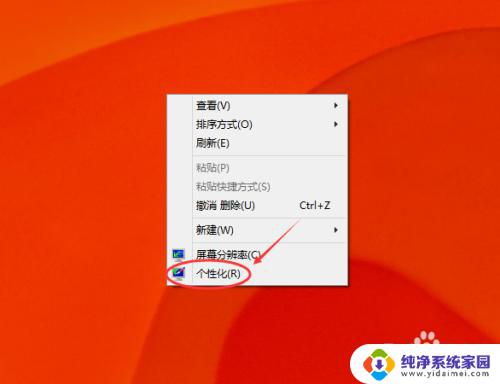
2.点击在个性化窗口右下方的屏幕保护程序,如下图所示。
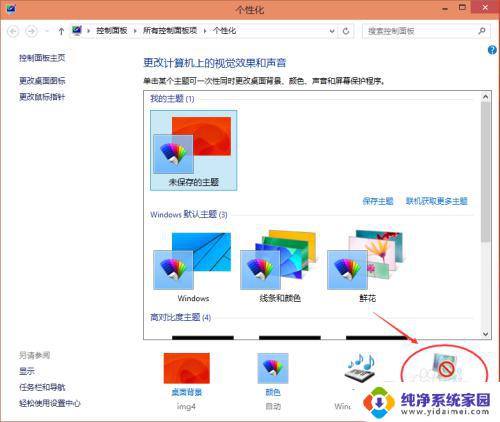
3.点击屏幕保护程序后,弹出屏幕保护程序设置对话框。这里可以看到Win10默认的屏幕保护程序是无,如下图所示。
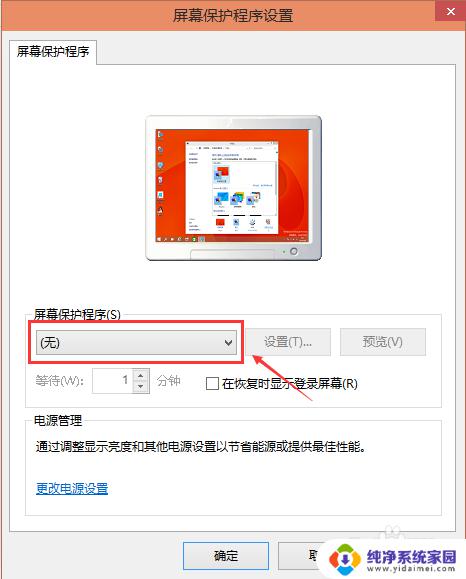
4.选择自己喜欢的屏幕保护程序,也可以自己下载屏保程序。设置好屏保后,可以先预览一下看看效果,选择等待时间。如下图所示。
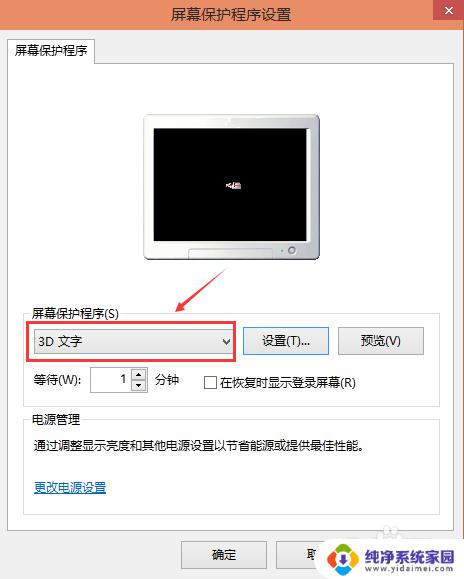
5.屏保程序选择的是3D文字时,可以点击旁边的设置按钮对屏保程序进行相关的设置。如下图所示。
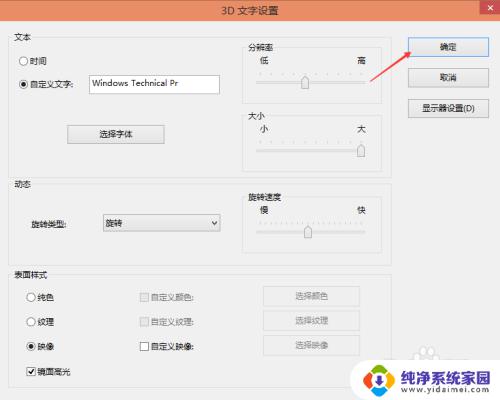
6.其他屏保程序就不可以进行设置了,如下图所示。
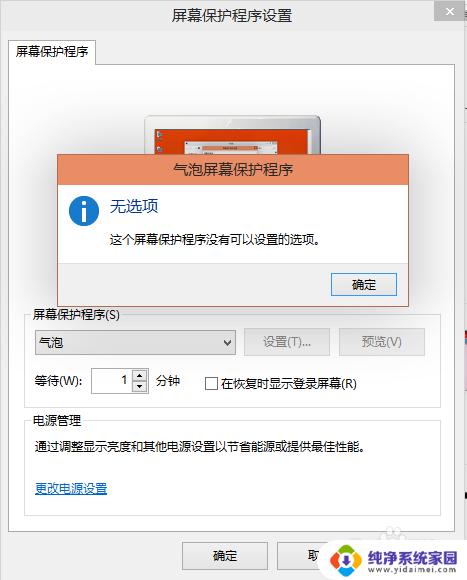
7.气泡的屏保效果,如下图所示。
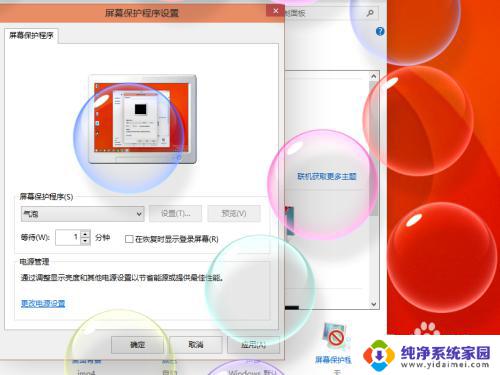
以上是关于解决Win10开机屏保问题的全部内容,如果您与此类似的情况,请按照本文的方法进行解决。
win10开机屏保 Win10屏保设置方法相关教程
- win10 设置屏保 Win10屏保设置步骤
- 台式电脑设置屏保密码怎么设置 Win10电脑屏保密码设置方法
- 在windows中设置屏幕保护最简单的方法是 Win10屏保设置步骤
- windows10屏保时间设置 win10屏幕保护时间设置方法
- 电脑桌面的屏保怎么关闭 win10取消屏保和休眠设置方法
- windows屏保时间 win10屏幕保护时间设置方法
- win10的屏幕保护在哪里设置 Win10屏幕保护程序如何设置
- win10电脑设置屏保 Win10电脑如何设置屏保壁纸
- win10屏幕保护程序设置 Win10屏幕保护程序在哪里设置
- 电脑屏保壁纸设置 Win10如何设置屏幕保护和锁屏壁纸
- 怎么查询电脑的dns地址 Win10如何查看本机的DNS地址
- 电脑怎么更改文件存储位置 win10默认文件存储位置如何更改
- win10恢复保留个人文件是什么文件 Win10重置此电脑会删除其他盘的数据吗
- win10怎么设置两个用户 Win10 如何添加多个本地账户
- 显示器尺寸在哪里看 win10显示器尺寸查看方法
- 打开卸载的软件 如何打开win10程序和功能窗口